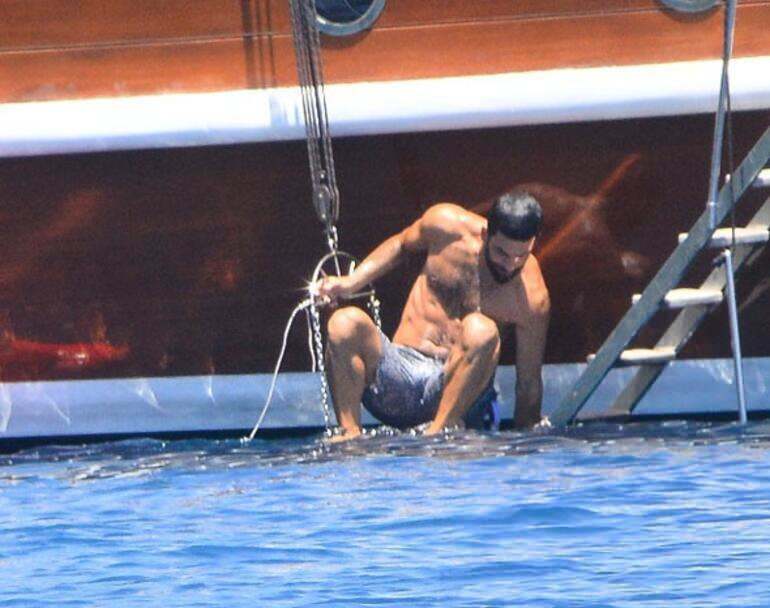Kako narediti, da zaslon na dotik prikaže privzete funkcijske tipke na vašem Macu
Apple Junak Mac Os / / April 27, 2020
Nazadnje posodobljeno dne
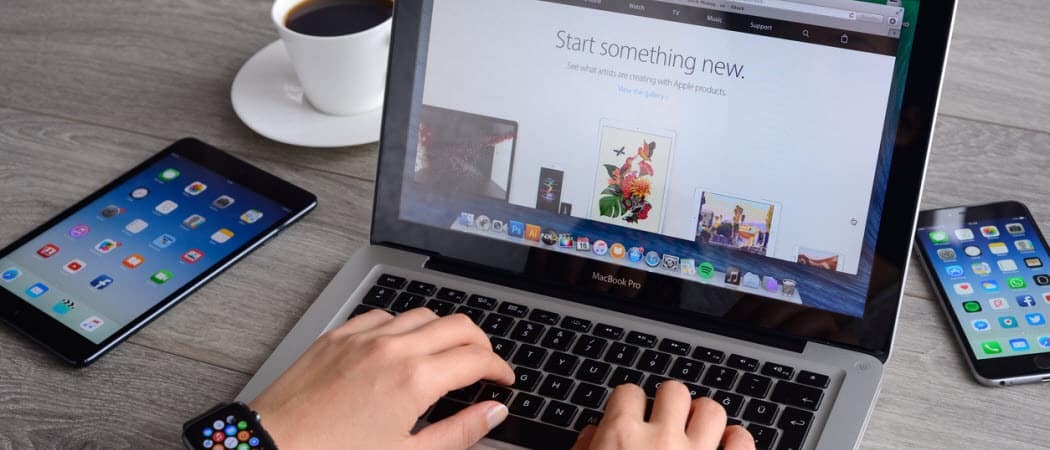
Touch bar nadomešča funkcijske tipke na sodobnih prenosnih računalnikih MacBook Pro, vendar lahko do funkcijskih tipk še vedno dostopate s tipko fn. Pokazali vam bomo, kako naj se funkcijske tipke trajno prikazujejo na vrstici na dotik.
Vrstica na dotik v MacBook Pro je tam, kjer funkcijske tipke običajno delujejo na običajnih tipkovnicah in prikazuje nadzor medijev. Za dostop do funkcijskih tipk na MacBook Pro pritisnite na fn ključ. Funkcijske tipke se začasno prikazujejo v vrstici na dotik, dokler držite gumb fn pritisnjena tipka.
Če funkcijske tipke pogosto uporabljate, lahko nastavite sledilno vrstico, tako da se funkcijske tipke trajno prikazujejo namesto nadzornih elementov za medije za vse aplikacije ali za nekatere aplikacije. Pokazali vam bomo oba načina.
Dostopite do nastavitev tipkovnice
Če želite privzeto prikazati funkcijske tipke na sledilni vrstici, morate spremeniti nastavitve tipkovnice.
Izberite Sistemske nastavitve v meniju Apple.
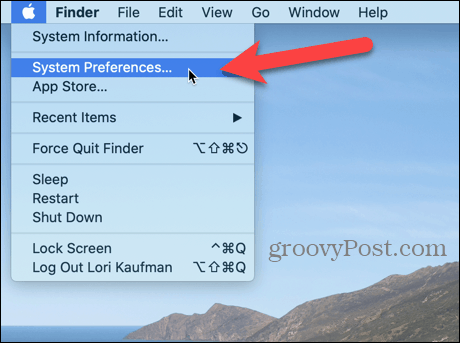
Na Sistemske nastavitve kliknite pogovorno okno Tipkovnica.
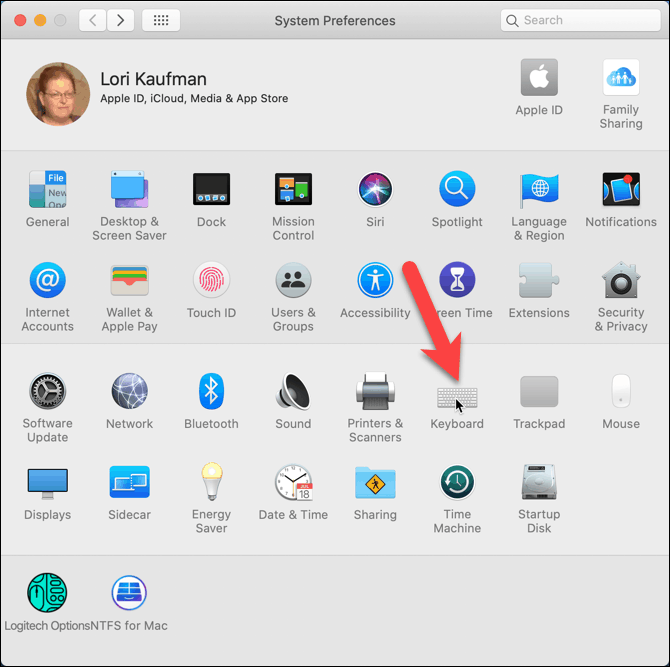
Funkcijske tipke privzeto prikažite v vrstici na dotik za vse aplikacije
Če želite, da na vrstici na dotik vedno prikažejo funkcijske tipke za vse aplikacije, izberite F1, F2 itd. Ključi Iz Pokaže se vrstica Touch spustni seznam.
Če želite izbrati, kaj naj se prikaže na sledilni vrstici, ko pritisnete fn, izberite možnost med Pritisnite tipko Fn za spustni seznam.
Če z MacBook Pro uporabljate zunanjo tipkovnico, preverite Uporabite F1, F2 itd. tipke kot standardne funkcijske tipke na zunanjih tipkovnicah škatla. To vam omogoča uporabo funkcijskih tipk, ne da bi morali pritisniti fn najprej ključ. Če želite uporabiti posebne funkcije na funkcijskih tipkah, pritisnite fn ključ.
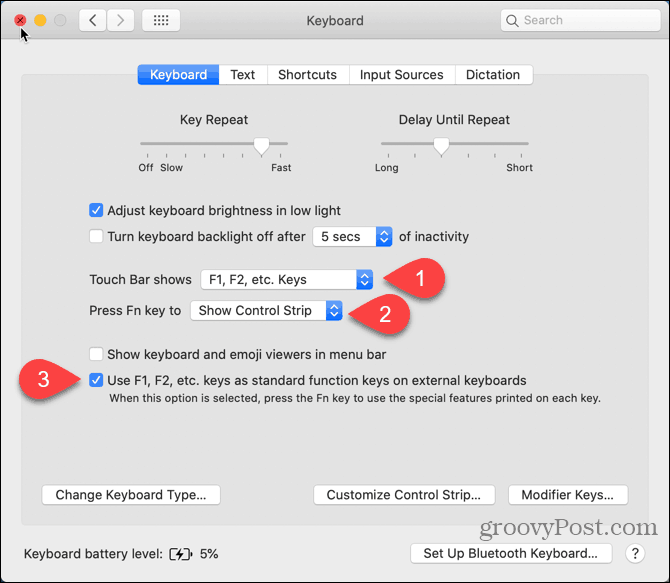
Zdaj bo vaša vrstica na dotik privzeto prikazovala funkcijske tipke, ne glede na to, katera aplikacija je aktivna, vključno z namizjem.

Funkcijske tipke privzeto prikažite v vrstici na dotik za nekatere aplikacije
Če želite pri nekaterih aplikacijah privzeto prikazati funkcijske tipke na vrstici na dotik, kliknite Bližnjice na Tipkovnica zaslon z nastavitvami in nato kliknite Funkcijske tipke na seznamu na levi strani.
Če želite izbrati aplikacijo, v kateri želite privzeto prikazati funkcijske tipke, kliknite gumb plus.
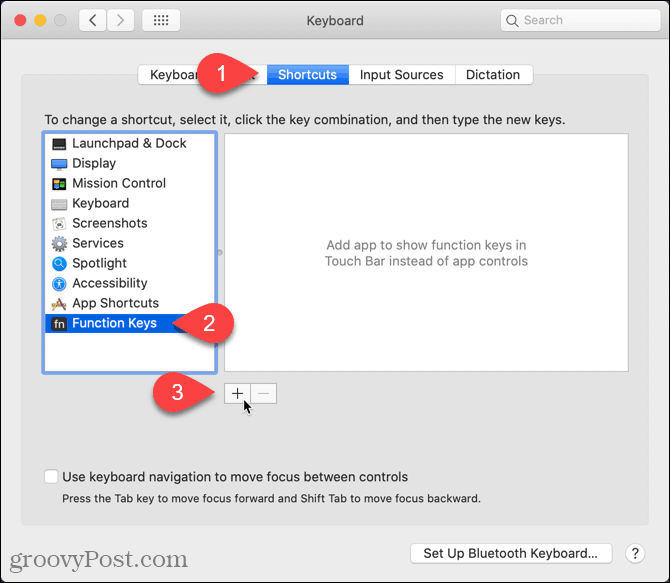
Kliknite Prijave na levi strani pogovornega okna in izberite želeno aplikacijo.
Nato kliknite Dodaj.
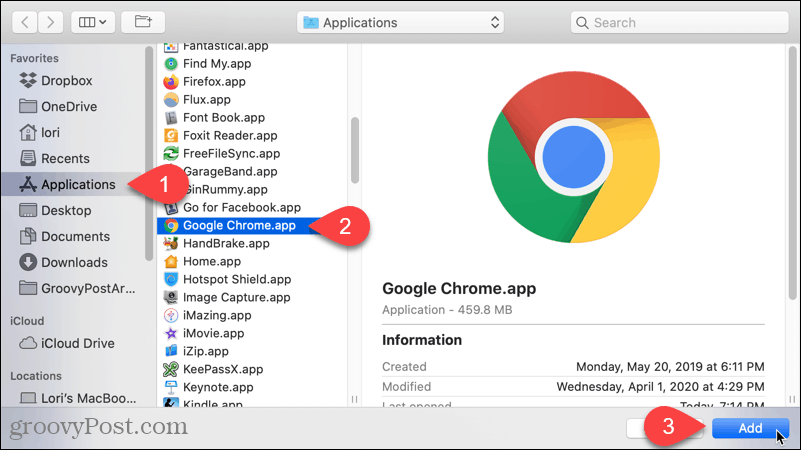
Zdaj, kadar uporabljate izbrano aplikacijo, bodo privzeti zasloni na vrstici na dotik funkcijske tipke. Vendar se bo vrstica na dotik vrnila na nadzor medijev, če ta aplikacija ni odprta ali aktivna.
Kaj je osebni kapital? Pregled leta 2019, vključno s tem, kako ga uporabljamo za upravljanje denarja
Ne glede na to, ali najprej začnete z naložbami ali ste začarani trgovec, ima Personal Capital nekaj za vsakogar. Tukaj je pogled na ...